Loading ...
Loading ...
Loading ...
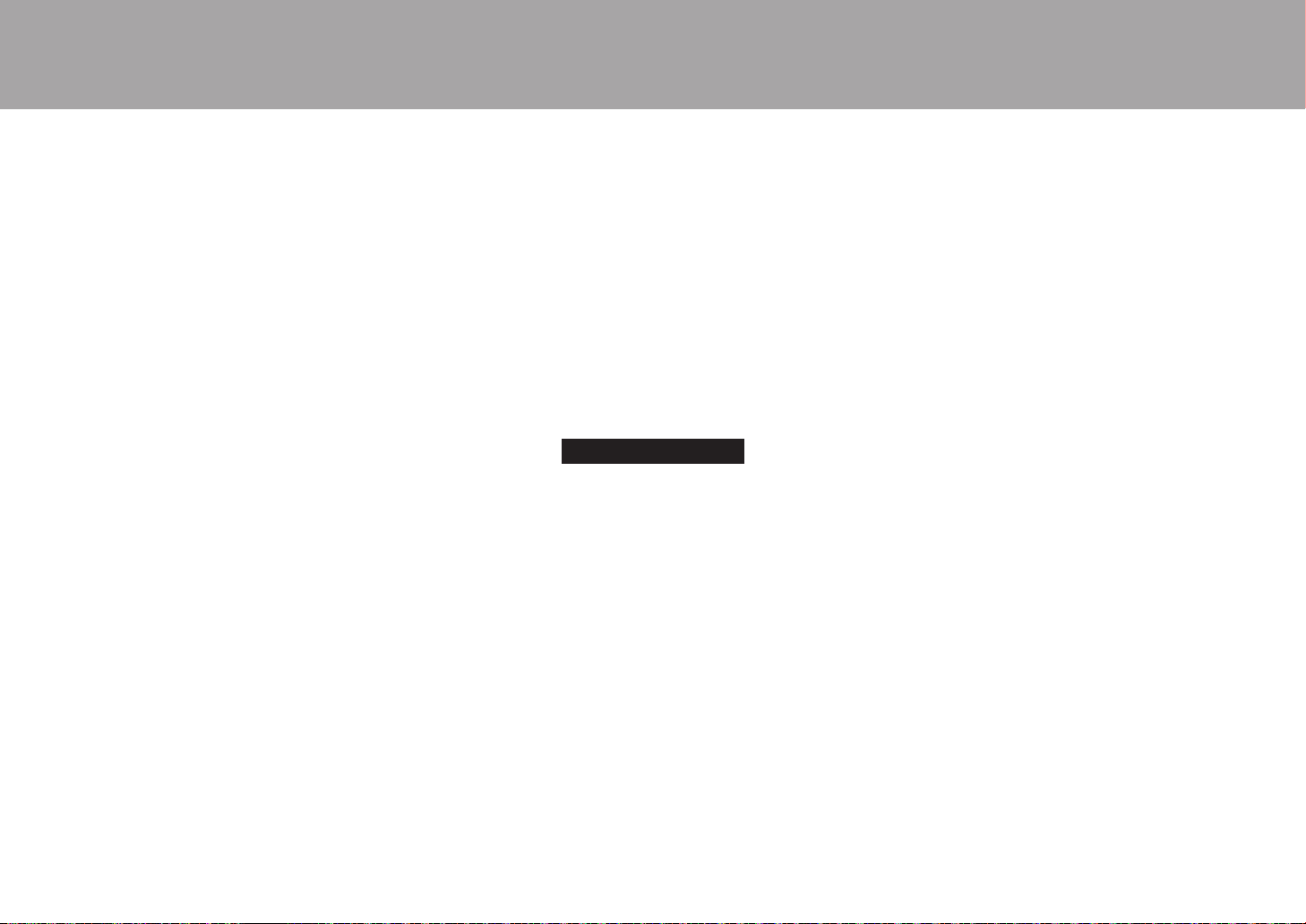
38
Actualización mediante USB
0
Prepare un dispositivo de almacenamiento USB de
128 MB o superior. Formato del sistema de archivos
FAT16 o FAT32.
– Los medios insertados en un lector de tarjetas USB no
se pueden utilizar para esta función.
– Los dispositivos de almacenamiento USB con función
de seguridad no son compatibles.
– Los concentradores USB y los dispositivos USB con
función de concentrador no son compatibles. No
conecte a la unidad estos dispositivos.
0
Elimine los datos almacenados en el dispositivo de
almacenamiento USB.
0
Apague el componente del controlador (PC, etc.)
conectado a la red.
0
Detenga cualquier reproducción de radio por Internet,
dispositivo de almacenamiento USB o contenido de
servidor.
0
Si la función multizona está activa, apáguela.
0
Algunos dispositivos de almacenamiento USB podrían
requerir mucho tiempo para cargar, podrían no cargarse
correctamente, o podrían no ser alimentados
correctamente dependiendo del dispositivo o de su
contenido.
0
No asumiremos ninguna responsabilidad por cualquier
pérdida o daño de datos, ni por fallos de
almacenamiento resultantes del uso del dispositivo de
almacenamiento USB con esta unidad. Agradecemos su
comprensión.
1. Conecte el dispositivo de almacenamiento USB a su PC.
2. Descargue el archivo de firmware desde el sitio web a su
PC y descomprímalo.
Los archivos de firmware son nombrados de la siguiente
manera:
ONKRCV¢¢¢¢_¢¢¢¢¢¢¢¢¢¢¢¢.zip
Descomprima el archivo en su PC. El número de
archivos y carpetas descomprimidos varía dependiendo
del modelo.
3. Copie todos los archivos y carpetas descomprimidos a la
carpeta raíz del dispositivo de almacenamiento USB.
0
Asegúrese de copiar los archivos descomprimidos.
4. Conecte el dispositivo de almacenamiento USB en el
puerto USB de la unidad principal.
0
Si conecta una unidad de disco duro USB al puerto
USB de la unidad, le recomendamos que utilice el
adaptador de CA para alimentarlo.
0
Si el dispositivo de almacenamiento USB ha sido
particionado, cada sección será tratada como un
dispositivo independiente.
5. Pulse SETUP en el mando a distancia.
6. Seleccione "8. F/W Update" - "Update via USB" en orden
con los botones Arriba/Abajo del mando a distancia y
pulse ENTER.
0
No podrá seleccionar "Update via USB" si no hay
actualización de firmware.
7. Pulse ENTER cuando se muestra "Update" para iniciar
la actualización.
0
Durante la actualización, no apague ni desconecte y
vuelva a conectar el dispositivo de almacenamiento
USB.
0
Se visualizará "Completed!" cuando se haya
completado la actualización.
8. Desconecte el dispositivo de almacenamiento USB de la
unidad principal.
9. Pulse Í ON/STANDBY en la unidad principal para
poner la unidad en modo de espera. El proceso se ha
completado y su firmware se ha actualizado a la última
versión.
0
No use Í en el mando a distancia.
Si se visualiza un mensaje de error: Cuando ocurre un
error, aparece el mensaje "¢-¢¢ Error!" en la pantalla de
la unidad. ("¢" representa un carácter alfanumérico.)
Compruebe lo siguiente:
0
¢-01, ¢-10: No se encontró el dispositivo de
almacenamiento USB. Compruebe que el dispositivo de
almacenamiento USB o el cable USB estén
correctamente insertados en el puerto USB de esta
unidad.
Conecte el dispositivo de almacenamiento USB a una
fuente de alimentación externa si tiene su propia fuente
de alimentación.
0
¢-05, ¢-13, ¢-20, ¢-21: El archivo del firmware no está
presente en la carpeta raíz del dispositivo de
almacenamiento USB o el archivo de firmware es para
otro modelo. Vuelva a intentarlo desde la descarga del
archivo de firmware.
0
Otros: Desconecte y enseguida vuelva a conectar el
cable de alimentación, y vuelva a repetir los pasos desde
el inicio.
> Antes de empezar > Nombres de las piezas > Instalación > Configuración inicial > Reproducción
Información complementaria | Configuración avanzada |Otros
Update via USB
SN29403233A_TX-8260_Es.book 38 ページ 2017年10月17日 火曜日 午後2時40分
Loading ...
Loading ...
Loading ...
